
很高興這次能參與BenQ與4Gamers合作的最新款螢幕D43-720試用活動,這款螢幕相當神秘,直到送來家裡之前,網路上都還查不到相關資訊(現在官網已經有詳細的規格了),當天家中參與4Gamers的拍攝活動,BenQ的工程師和負責人都有到場,小聊一下才得知D43-720是早上剛包裝完,連內附線材都還來不及備上,只為了將第一手產品熱騰騰的送到試用者手中,相當令人驚喜,在拍攝完成後工程師也留下來親切的說明該螢幕的特色和操作,D43-720主要客群是以一般大眾為主,防眩霧面塗層的螢幕表面加上不閃屏低藍光功能,讓使用者能長時間近距離觀看不勞累,另外搭載兩顆12w的喇叭,在音質上遠勝一般螢幕內建喇叭,能充分享受影音效果帶來的震撼感,刷新率最高雖然只有60Hz,不若電競螢幕的高幀率和低反應時間,但是做為一般娛樂主機遊玩已經很足夠,而且附有小巧兼具完整功能的遙控器,除了能設定或調整影像聲音模式,還可快捷開啟視窗分割和子母畫面,D43-720無疑是一款讓消費者輕鬆能上手並享受視聽饗宴的大尺寸高畫質螢幕。
沒想到來家裡的專訪員竟然是知名實況主大魚,雖然僅在頻道中看過她,不過本人好看更多,而且個性活潑也很會帶氣氛,將近1.5小時的拍攝時間一下就結束了

看著大魚將螢幕緩緩拖進家裡,D43-720的外盒比想像大好多


先開心合照一下

最後由大魚陪著一起組裝完成,別羨慕哥啊~年紀大總有個機會能抽到SSR吧

BenQ D43-720簡單開箱與外觀介紹
這款D43-720主打4K高畫質,不閃屏低藍光一直都是 BenQ的特色,另外還有加大螢幕前傾角度和PIP/PBP多工功能

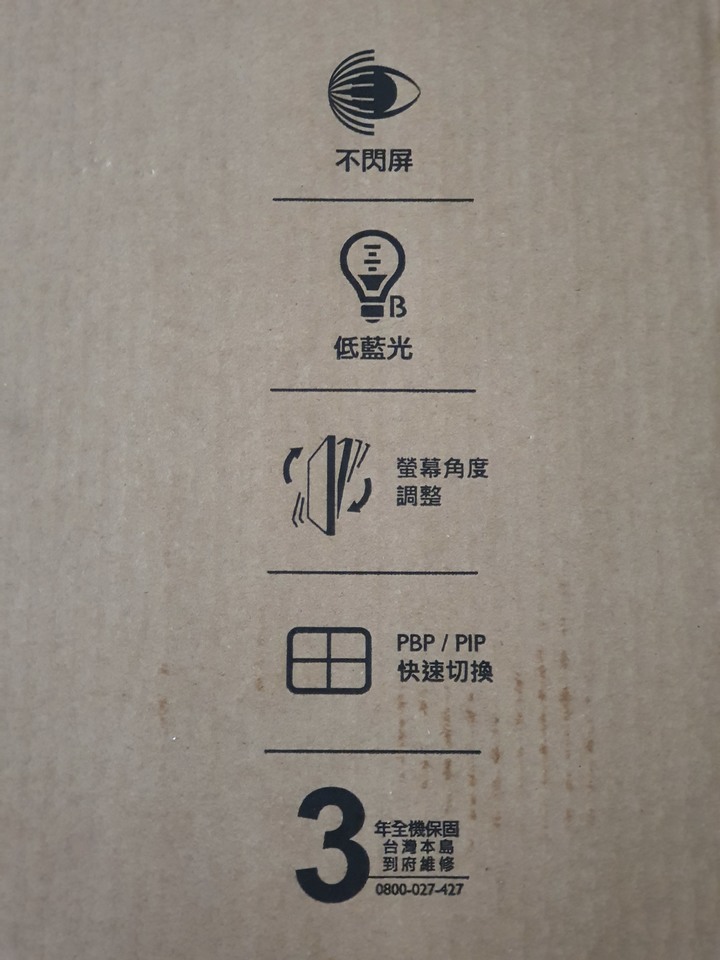
D43-720官網詳細規格,採用VA面板,解析度為3840*2160,刷新率為60Hz,反應時間是8ms

內部包材有保麗龍,紙板和泡棉加以固定保護

特別強調要兩人一起將螢幕取出

D43-720正面,螢幕表面為奈米塗層防眩屏

邊框厚度約0.4cm

D43-720背面,有電源接頭,電源開關和各線材連接埠

支架跟底板是一體的,主要靠四個螺絲與螢幕結合

底板寬度約50cm,深度約30cm,有興趣的朋友記得稍微量一下自己的桌面看適不適合安裝


支架上有簡易集線器,可以把線材集中

連接埠部分有四組HDMI,一組DP和Type-C還有兩組USB插槽,在擴充性上相當足夠


背面有大面積的散熱孔,底部左右兩側各搭載12w的喇叭


螢幕前傾幅度很大,對近距離觀看比較容易調整視角


配件部分,有遙控器和一條支援8K的DP線,所有D43-720的設定和功能選單都需要遙控器來操作



BenQ D43-720實際操作與體驗
①4K高畫質,絕佳的視覺體驗
影像模式有標準、劇院、多媒體、文字、運動、遊戲和用戶七種,用戶模式可以自定義想要的亮度、對比和色溫等,基本上個人使用標準居多
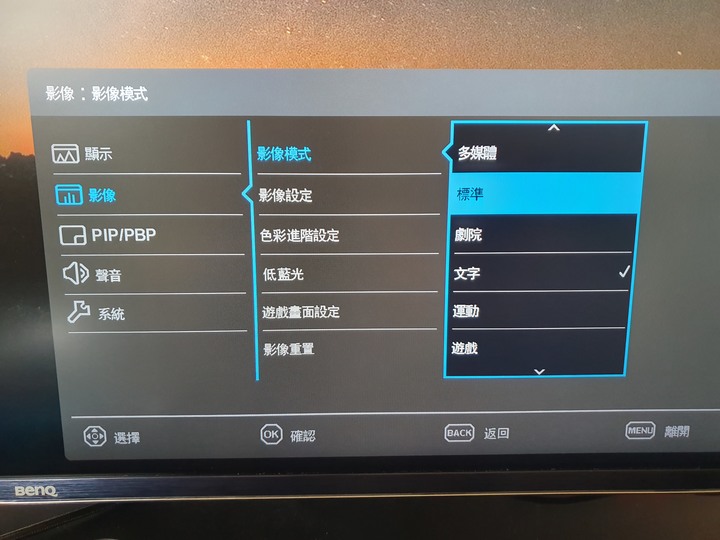
作為BenQ螢幕一大特色的低藍光功能有多媒體、網頁瀏覽、辦公室和閱讀四種選項,個人推薦平常用網頁瀏覽,雖然稍微偏黃但是暖系色調會讓眼睛舒服很多,想要看電影時再換成多媒體就好
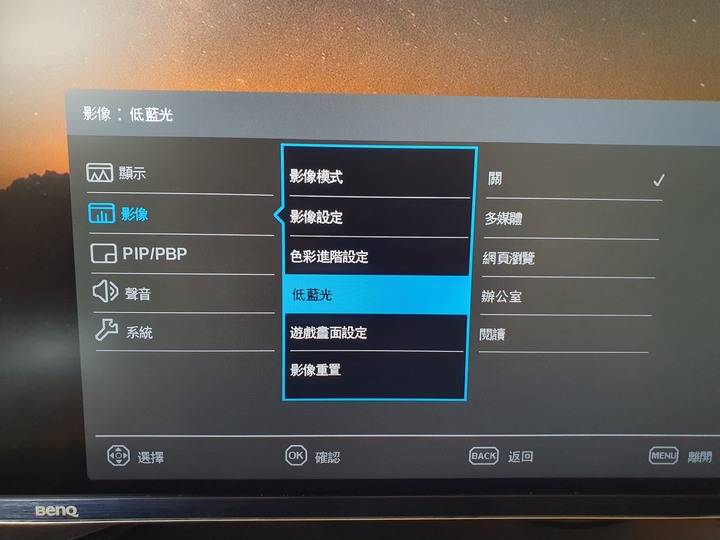
低藍光和影像模式除了使用MENU選項調整外也可以用遙控器的快捷操作

用DP接電腦主機,個人的生活型態包括工作、寫文還有娛樂和遊戲等,幾乎都以電腦為主,這時候可能有人會有疑問這麼大的螢幕會不會對視線有壓迫感或是距離太近是否真的能長久使用,因為之前也曾近距離使用過BenQ的C32-500斜槓系列,特別能感受到低藍光和不閃屏的優勢,對眼睛的負擔真的小很多,所以對於D43-720個人是完全不擔心的,平常處理文書或寫文大概距離都在約莫30cm左右,試用將近20天也沒有不舒服的感覺,通常會將瀏覽頁縮放至跟視線水平的狀態,除非看影片或遊戲才會用全螢幕


為了能充分的享受4K影片,毫不猶豫刷下Netflix最貴月租,看到影片資訊出現UHD 4K字樣爽度倍增

4K影片範例:
Netflix-鬼影特攻
https://youtu.be/onvjSwWVrbw
youtube-2019獅子王預告片
https://youtu.be/idqPugpmlk4
用HDMI接MOD,透過MOD轉換的視訊,在螢幕上的顏色感覺較為鮮豔,即便是Netflix同一支4K影片,觀賞的氛圍也不太一樣,個人比較喜歡電腦上那種較為清淡的色調

用USB-C接手機,投放到大螢幕上,瀏覽照片和處理資料也更輕鬆,不過照片的缺點在4K畫質下就很容易被放大
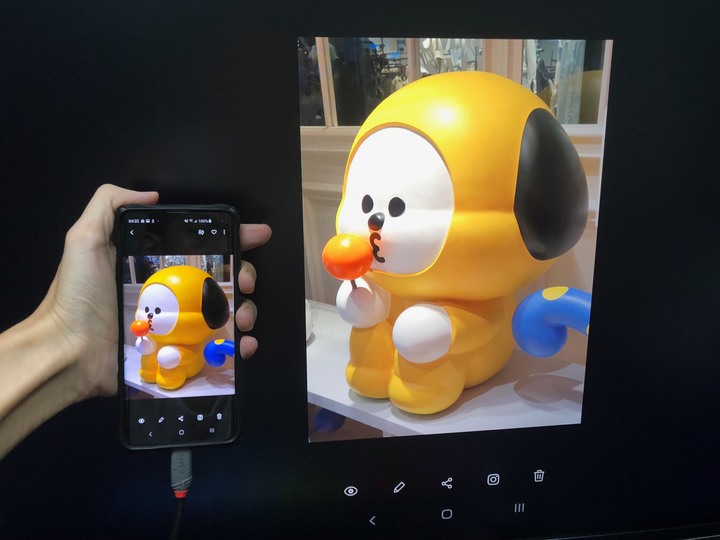
②雙聲道喇叭,打造聽覺最佳饗宴
兩邊底部各搭載12W的喇叭,比起一般的雙聲道電腦喇叭強很多,而且D43-720在出廠前也有經過調音,提供八種聲音模式,分別是標準、劇院、音樂、運動、遊戲、人聲、深夜和用戶,個人推薦標準模式,高中低音頻很平衡,而且音場的延伸性也相當足夠,在各種環境下都適用;劇院模式有稍微拉掉一些中頻,讓低頻和高頻稍微突出;音樂模式則是讓減去一些高頻,稍微加重低頻聲音;遊戲模式是減少低頻保留高頻的銳利;人聲則是將背景音降低讓中頻更突出;最值得一提的是深夜模式,算是標準模式的修飾版,會抹去一些音場較為強烈的地方,觀賞影片時就不容易吵到身邊的家人或朋友(以上是個人聽完各模式的感想,當然聽感每個人都不同,就當參考用即可)

聲音模式除了使用MENU選項調整外也可以用遙控器的快捷操作

在聲音模式切換時有遇到一個狀況,就是在劇院、運動、人聲和遊戲這四個模式聲音會忽然變小聲,無論輸入來源是DP、HDMI或是USB-C都一樣
https://youtu.be/_BmOzS3eId4
聲音模式範例:(均為標準模式)
youtube-周深的大魚,個人超喜歡周深純淨的聲音,加上跌宕起伏磅礡有序的背景音樂加持,用標準和人聲模式都很能襯托出這首歌憂傷的氛圍
https://youtu.be/ZCcQpoEhFd4
youtube-P.T.P的Weight of my pride,結合了金屬和搖滾的強力節拍,加上主唱略帶沙啞的嘶吼聲,用標準或音樂模式聽起來特別爽快
https://youtu.be/iwlRyxxyCKQ
③遊戲模式,超擬真細緻的4K場景更容易沉浸在遊戲氛圍
遊戲畫面設定可以開啟反應時間優先,黑階則是在特別暗的場景可以加強亮度
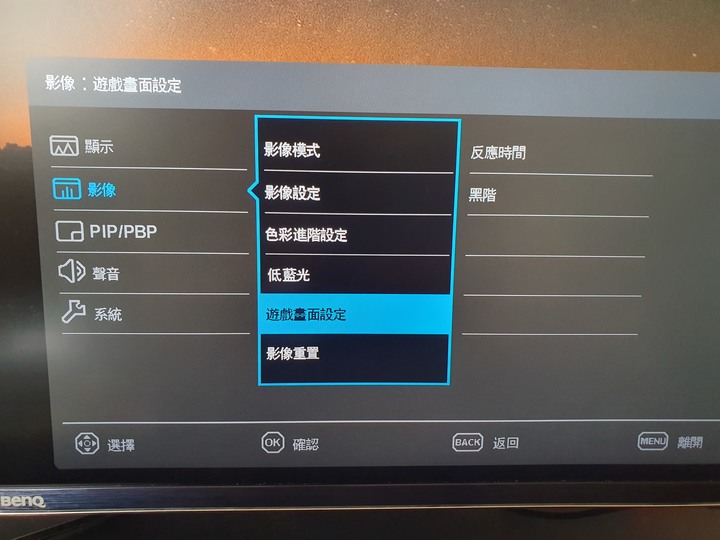
個人的電腦設備,CPU Ryzen 5 3600,GPU GTX 1660S

第一款試玩個人最愛的看門狗2,Ubisoft真不愧是美術大老,整個舊金山的場景相當逼真,可惜4K高畫質太吃效能,敵人多的時候會卡頓較嚴重
(翻拍遊戲場景)


試玩影片
https://youtu.be/dIcoCGEmTDA
第二款玩槍火重生,是一款卡通風格的FPS射擊遊戲,節奏簡潔明快,在4K高畫質下的表現依舊有相當流暢的表現
(翻拍遊戲場景)


試玩影片
https://youtu.be/SIwLbEo_NdQ
第三款STEEP極限巔峰則是風景超優美的雪山運動遊戲,在4K特效高畫質時雖然沒有不順,但是偶爾會有撕裂感
(翻拍遊戲場景)


試玩影片
https://youtu.be/B6zh4SrL7RU
④PIP/PBP模式,個人覺得要超過40吋以上再來使用比較適合,因為視窗切割後的大小和比例最舒適
PIP/PBP功能除了使用MENU選項調整外也可以用遙控器的快捷操作,連音源也可以透過快捷切換

PIP子母畫面,使用電腦與MOD搭配,可隨時對調子母畫面的訊源和聲源,亦可調整子螢幕大小

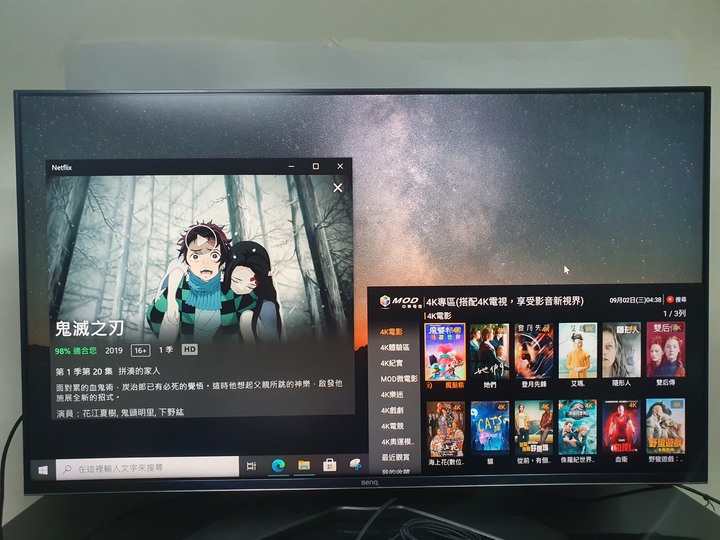
PBP視窗分割,有雙視窗和四視窗模式,原本想要試著完成一次輸入四個訊號源,但是有遇到一個狀況是MOD畫面無法顯示出來,而且只有在PBP功能使用時,換過三條HDMI線也沒辦法解決,其他像是遊戲主機或手機都沒有該狀況發生

BenQ D43-720試用心得與個人想法
將近20天的體驗不得不說D43-720的整體表現實在不俗,4K的畫質雖然沒有像電視般艷麗,但是對於長時間近距離使用的觀看者來說不會造成眼睛的負擔才是最大優勢,連跟我共用電腦的家人也對這款螢幕讚不絕口,加上43吋大畫面讓我在瀏覽網頁和寫文的過程中更加輕鬆,畢竟視野夠廣,能處理的項目多,連帶完成效率也提高很多。這段時間真的愛上看戲劇和電影,因為D43-720前傾角度夠大,坐在椅子上後仰也可以觀看整個螢幕,不枉我買了最高畫質的Netflix,4K畫面的細緻感跟1080P真心差很多,建議要保持一點距離觀看效果會更好,除了視覺外,D43-720在聽覺上也以左右兩顆12W的喇叭打造相當不錯的雙聲道音效環境,高中低頻的表現都頗有水準,絕對能讓使用者充分體驗影片完整的聲光效果,最後來聊聊D43-720一些可以改進的地方,因為D43-720的所有操作幾乎都是透過遙控器來完成,耐用度上雖然還未知,不過還是希望能多個實體OSD來控制會比較保險,另外聲音模式在切換時在特定模式下會變小聲,遙控器的按鍵有時很靈敏有時也會突然失效,還有MOD在子母畫面正常但是PBP模式就無訊號等小問題,相信在未來應該能透過韌體做改善,總之BenQ D43-720的好,真的要實際用過才知道,若是對這款螢幕有興趣的朋友都可以在底下跟我一起討論唷~感謝觀看。

